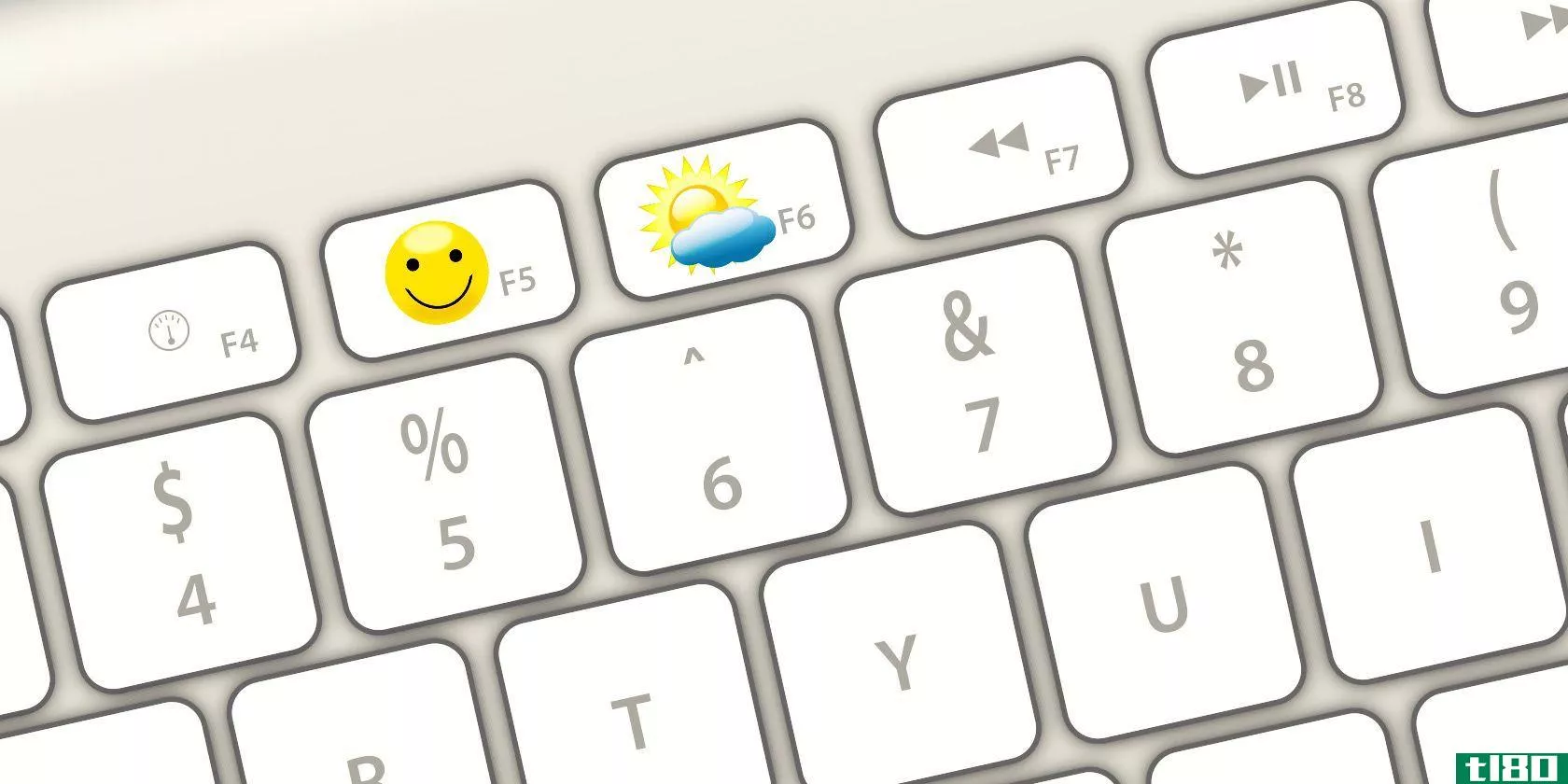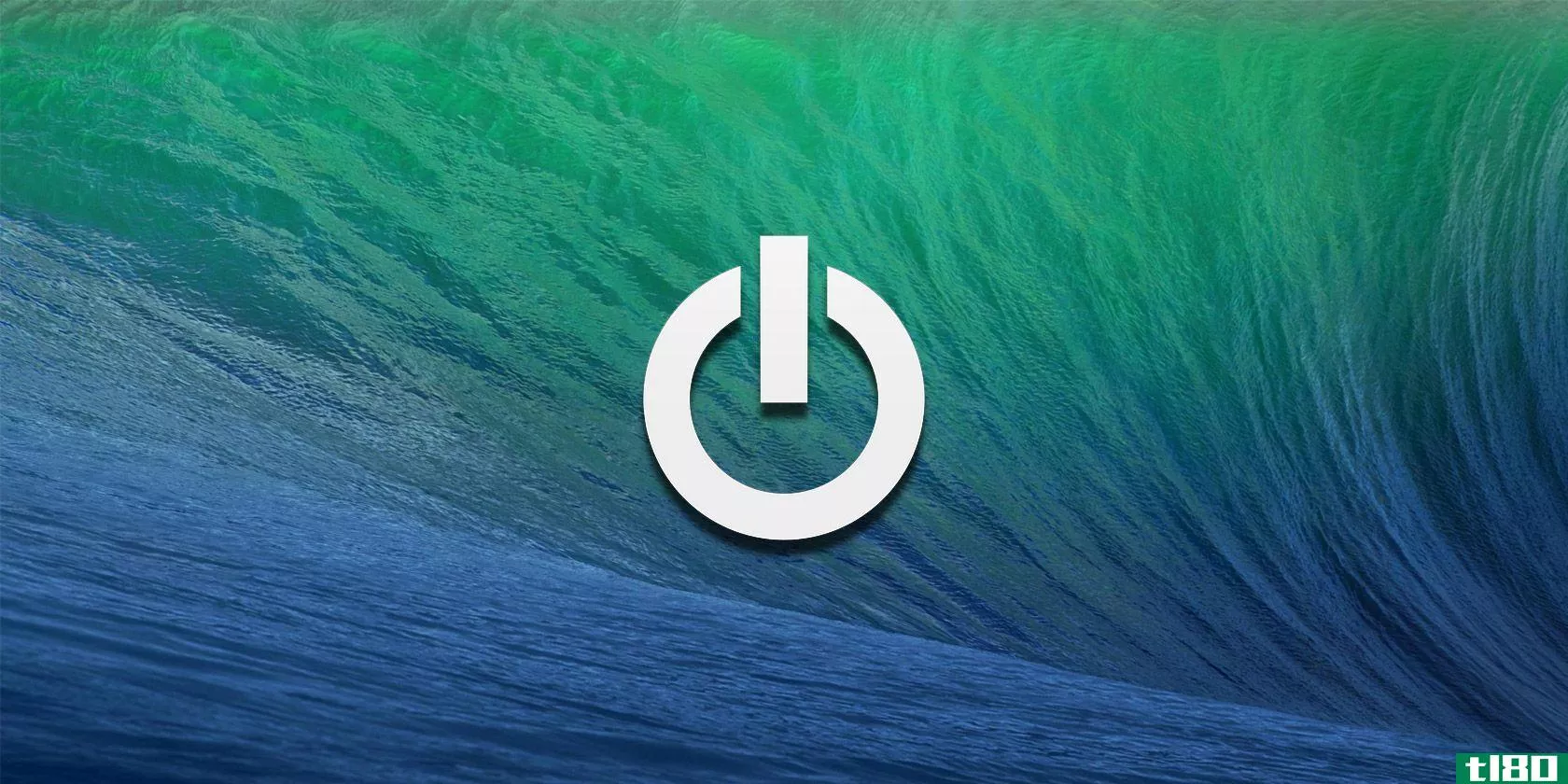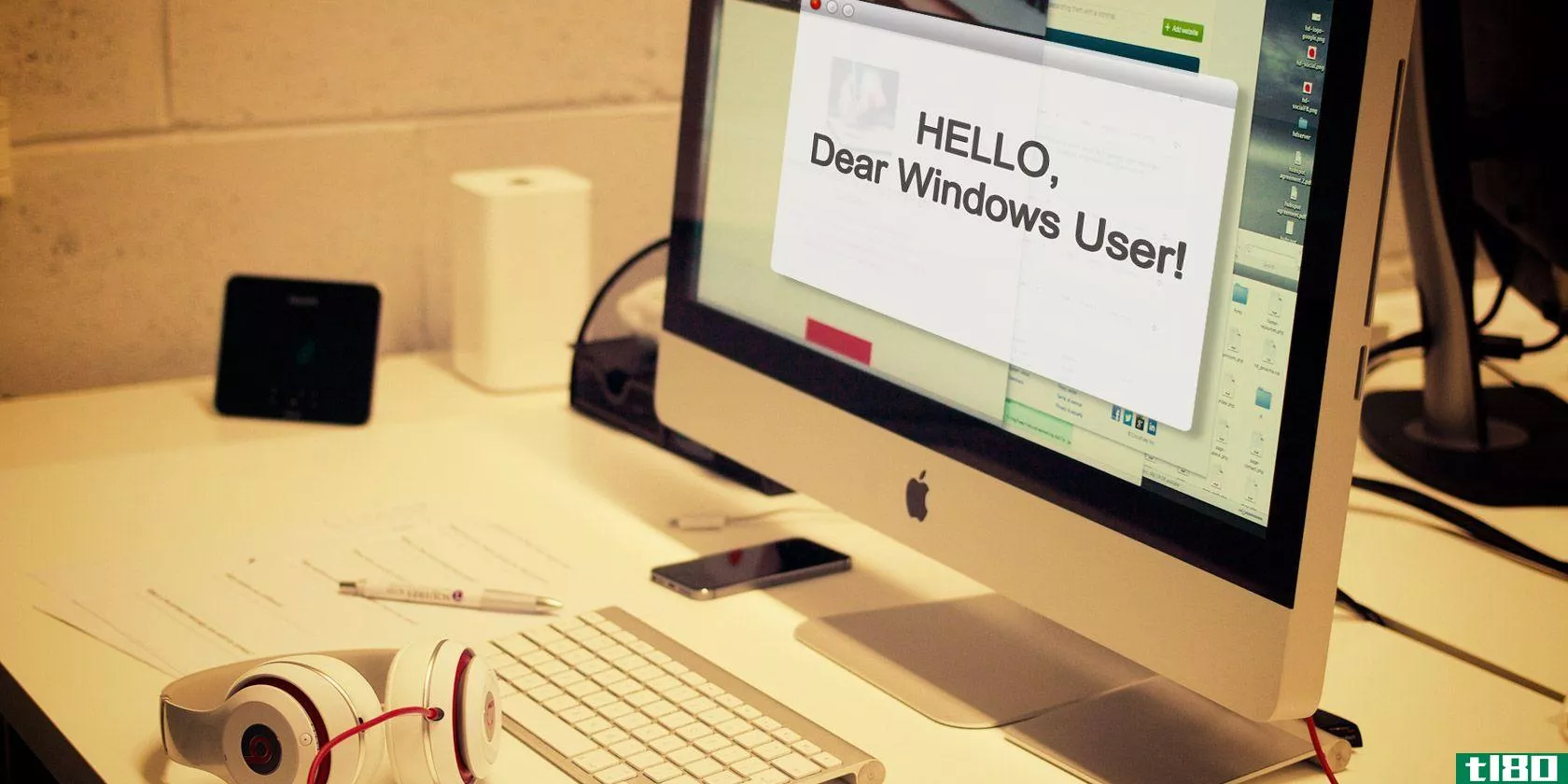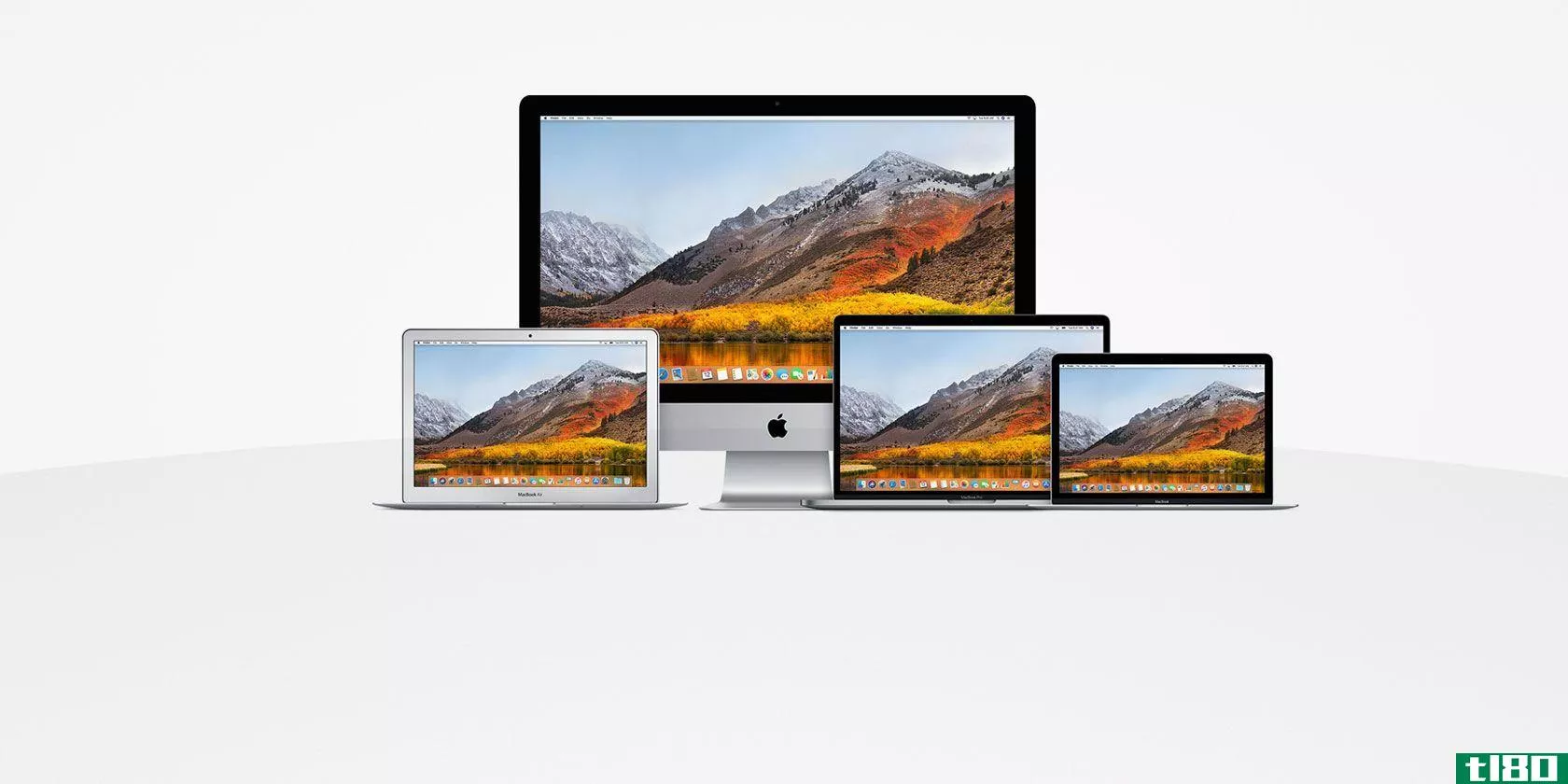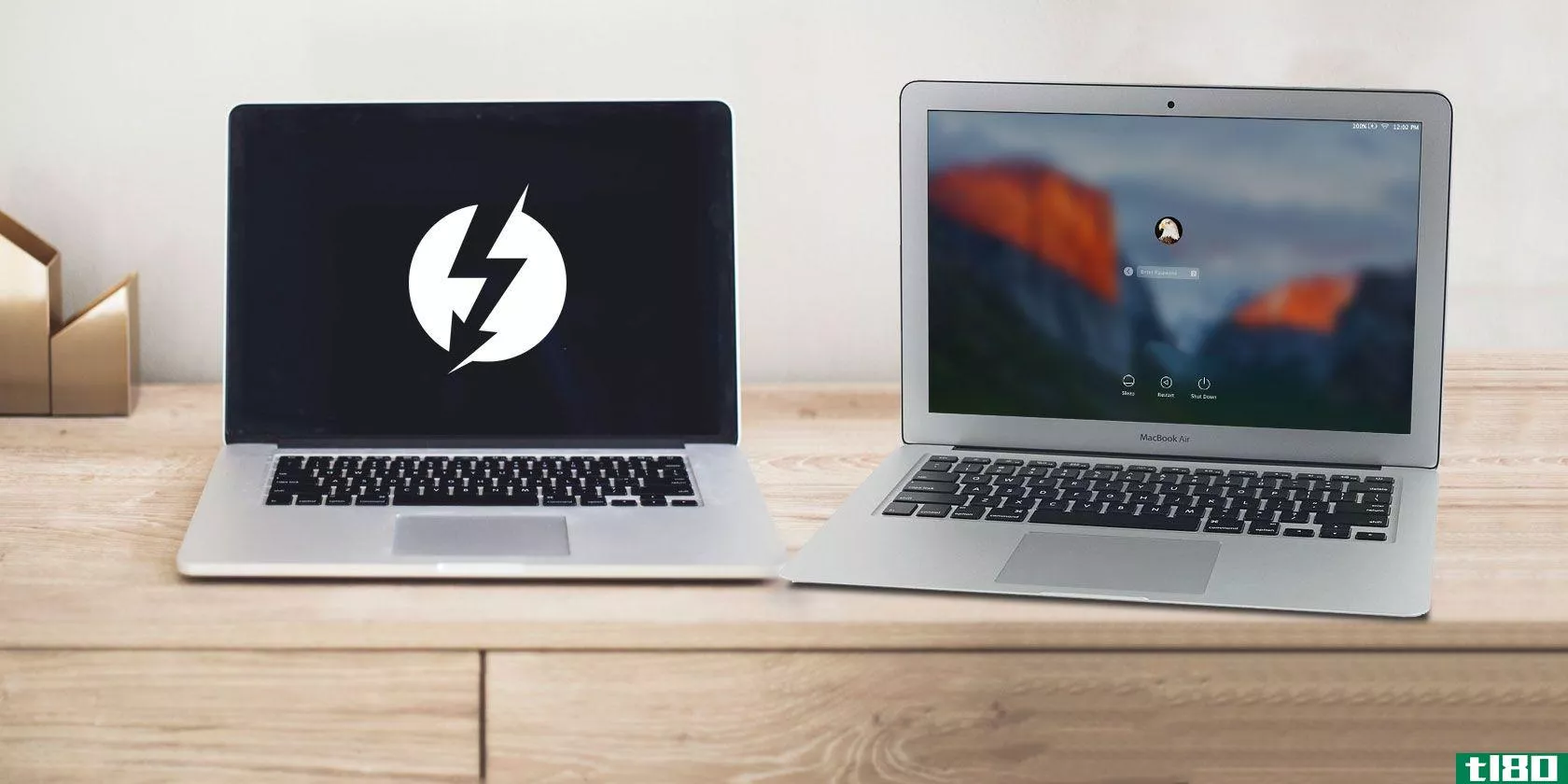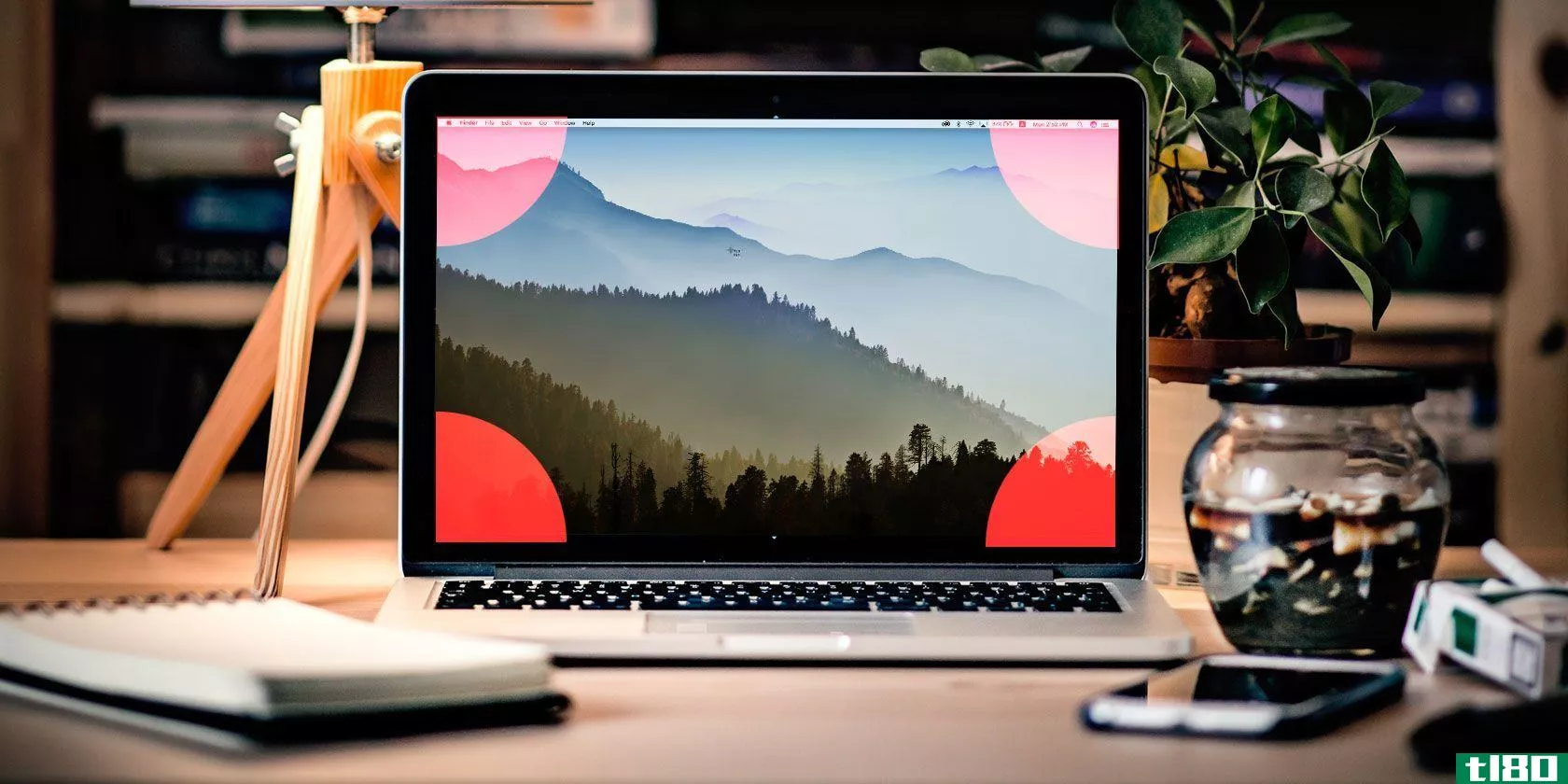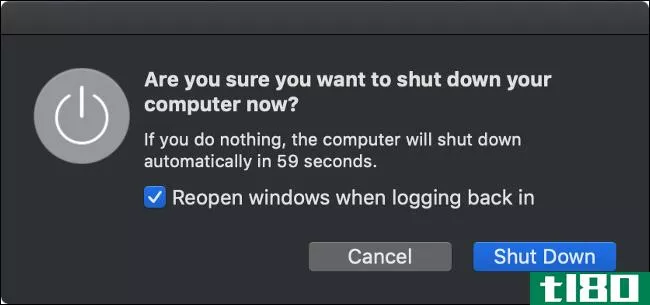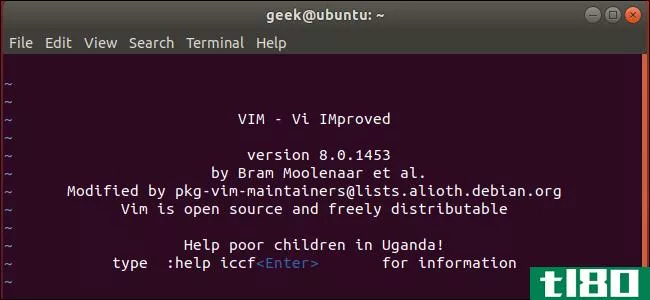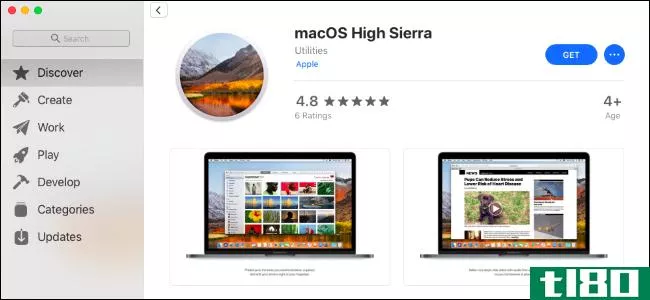macos启动模式和启动键组合的快速指南
如果你想让你的Mac进入恢复模式,从U盘启动,或者开始使用苹果的诊断工具测试你的硬件,你需要使用正确的启动键组合。
这些键盘快捷键可以中断Mac的正常启动过程,甚至可以在登录时改变macOS的行为方式。这里有一个方便的指南,介绍Mac启动选项和启动键的完整范围,以及您可能需要使用它们的时间。
macos启动模式和按键组合
要使用这些Mac启动命令并启动特定的启动模式,必须先按电源按钮,然后立即按住所需的组合键。
在较旧的Mac电脑上,您可以等到听到启动声后再按住快捷键。然而,新的Mac电脑在启动时不再发出任何声音,所以你应该马上拿着钥匙。
启动管理器/从u**启动:选项
Apple的startup manager阻止Mac启动默认启动卷。相反,您将获得所有已连接卷的列表,包括USB和外部驱动器。如果您需要从USB启动Mac或从U盘安装Windows,这一点特别有用。
在一些非美国Mac键盘上,选项键没有这样的标签。在本例中,您要查找的是Alt键。
安全模式:换档
如果你的Mac需要为启动问题进行故障排除,安全模式(也称为安全引导)是一个很好的尝试步骤。它强制您的计算机只加载启动操作系统所需的基本组件。启动盘将检查错误并进行修复,并且只使用所需的内核扩展。
此模式还可防止Mac启动时打开启动和登录项目。它禁用自定义用户安装的字体,并清除许多macOS系统缓存。
苹果硬件测试/苹果诊断:d
根据您的Mac电脑的年龄,它要么随附苹果硬件测试,要么随附苹果诊断。这些故障排除工具将识别Mac硬件问题,因此您可以尝试修复或决定是时候更换您的机器了。
虽然这些测试寻找硬件问题,但它们并没有提供有关问题的大量信息。这会使尝试修复变得困难。如果你感到勇敢并想要更多信息,你需要使用苹果服务诊断。
变体:您也可以使用选项+D从internet开始测试。如果您的硬盘驱动器或恢复分区有问题,这是理想的选择。
重置pram/nvram:cmd+选项+p+r
参数RAM,也称为非易失性RAM,保存有关计算机当前配置的信息。这包括日期和时间、音量、桌面设置等。有时,您会遇到与声音、鼠标滚动或键盘相关的问题,需要重置PRAM/NVRAM。
这是最有用的Mac疑难解答命令之一。关闭Mac,接通电源,然后立即按上面的组合键。等到你的Mac电脑重新启动,然后放开组合。如果你好奇的话,可以阅读更多关于婴儿车以及它对你的Mac电脑的影响。
重置**c:换档+控制+选项
系统管理控制器(SMC)是基于Intel的Mac上的一种芯片,可控制风扇速度、电源管理等方面。大多数苹果电脑都使用上面提供的按键组合,但有些型号要求您卸下电池或拔下电源线。
恢复模式:cmd+r
恢复模式是在友好环境中解决许多macOS问题的关键。恢复分区是macOS的一个独立部分,您可以使用它使用Disk Utility修复磁盘,访问终端,并通过重新安装macOS恢复Mac。
变体:您也可以按住Cmd+Option+R启动internet恢复模式,该模式首先从internet下载必要的工具。如果需要恢复恢复分区,这是理想的选择。
目标磁盘模式:t
如果您想将文件从一个Mac硬盘传输到另一个Mac硬盘,目标磁盘模式使其变得简单。通过在目标磁盘模式下启动Mac,您可以将其连接到另一个Mac,并轻松地将文件复制到驱动器和从驱动器复制文件。
本质上,它把你的Mac变成了一个硬盘机箱。唯一的障碍是你需要使用合适的电缆来完成这项工作。苹果的指导方针规定,您可以使用:
- Thunderbolt 3(USB-C):iMac Pro/iMac 2017、MacBook Pro 2016及更高版本
- USB-C:MacBook 2015及更高版本
- 霹雳2
- 火线
您不能使用USB-A至USB-A电缆、苹果USB-C充电电缆或普通的老式迷你显示器端口电缆。困惑的查看我们的USB-C、Thunderbolt 3和Mac兼容性完整指南。
单用户模式:cmd+s
单用户模式将Mac引导到一个最小的基于文本的环境中,启动时没有GUI和驱动器卷。您只能访问Unix提示符,需要在其中键入命令。
此模式允许您修复拒绝启动的Mac的问题。您可以尝试修复磁盘,将文件从一个卷复制到另一个卷,或强制光盘介质弹出,但您需要知道正确的命令。
详细模式:cmd+v
顾名思义,详细模式用一份详细的状态报告取代了Mac电脑默认的启动图形,该状态报告准确记录了电脑启动时发生的情况。它不会像安全模式那样限制任何加载,也不会像单用户模式那样引导到命令行环境。
相反,详细模式非常适合Mac在启动时挂起的情况。您可以确切地看到是什么中断了引导过程,并希望采取措施加以补救。
例如,许多引导问题都与第三方内核扩展有关。详细模式可能会突出显示问题扩展,允许您在安全模式下重新启动,删除有问题的项,然后正常启动并重试。
从光盘(cd/dvd)介质引导:c
你的Mac电脑是否足够大,可以安装光盘驱动器?如果是这样,您可以创建CD或DVD映像以安装macOS或其他操作系统,如Linux和Windows。
在计算机启动时按住C键会迫使macOS忽略启动卷,转而选择可启动光学介质。
弹出光学媒体:弹出、f12或鼠标/触摸板
你的Mac电脑里有CD或DVD吗?试图从错误的光盘卷引导?打开Mac电脑,立即按住Eject、F12或鼠标/触控板按钮,直到电脑吐出光盘。
从netboot服务启动:n
NetBoot允许系统管理员从网络映像引导客户端计算机,这不是大多数家庭用户需要做的事情。这允许公司根据自己的喜好定制macOS,并为特定用户创建自定义映像,然后在网络范围内部署它们,而无需修改每台机器。
变体:您还可以使用Option+N指定默认映像,而不是为特定用户或硬件设计的自定义映像。
macos登录密钥组合
以下组合改变了登录在Mac上的工作方式。
禁用自动登录:左移
如果您已将Mac设置为自动登录,则可以在引导屏幕(白色苹果徽标和进度条)出现后按住左键,告诉它忽略此设置。
您将进入常规登录屏幕,您可以选择其他用户帐户或继续使用来宾帐户。
禁止登录项目/以前的窗口:shift
要在启动时停止打开所有登录项目和以前的会话窗口吗?进入登录屏幕后,按正常方式输入密码,然后单击登录按钮(或按enter键)。Mac登录并启动时,立即按住Shift键。
这是完美的,如果你留下一些敏感的文件夹打开,你想隐藏窥探的眼睛,或防止任何资源猪从马上启动。
了解更多macos键盘快捷键
这些iMac或MacBook启动命令可以帮助您解决硬件和软件的许多常见问题。下次遇到问题时,请记住它们。
说到这些,还有更多的Mac键盘快捷键经常派上用场。我们建议您现在就学习它们,这样您可以更高效地工作。
Subscribe to our newsletter
Join our newsletter for tech tips, reviews, free ebooks, and exclusive deals!
Click here to subscribe
- 发表于 2021-08-07 00:40
- 阅读 ( 237 )
- 分类:IT
你可能感兴趣的文章
如何在pc上安装macos(需要mac)
... 一旦你确信你的机器是兼容的,抓起你的Mac并启动Mac应用商店。搜索最新版本的macOS并点击下载。该文件的大小约为4.7GB,下载后会在应用程序文件夹中显示为Install macOS Sierra。暂时放在那里。 ...
- 发布于 2021-03-14 03:53
- 阅读 ( 229 )
在mac上运行windows的3种方法
...基于Windows的应用程序吗?或者你想要一个可以从任何Mac启动的便携式Windows系统? ...
- 发布于 2021-03-18 16:05
- 阅读 ( 232 )
如何重新映射mac的功能键并执行任何您想要的操作
...地,F1和F2键调整屏幕亮度,F3键触发任务控制,F4键打开启动板,等等。要使用老式的F键,必须按住Fn键作为修改器。 ...
- 发布于 2021-03-20 11:03
- 阅读 ( 235 )
mac关闭时间太长?7个小贴士
macOS提供的一个简单的乐趣就是它启动和关闭的速度有多快。这通常只需要几秒钟,尤其是现代Mac电脑中的固态闪存。 ...
- 发布于 2021-03-22 09:51
- 阅读 ( 235 )
windows用户使用mac的快速指南
... 通过单击其停靠图标或使用聚光灯搜索应用程序来启动应用程序。转到Applicati***文件夹,查看系统上的应用程序的完整列表。将图标拖到码头,将其固定在那里。要摆脱它,请将其从坞中拖出来,直到您看到删除提示并放...
- 发布于 2021-03-22 16:29
- 阅读 ( 273 )
如何像chromebooks上的专业人士一样多任务:8个技巧和窍门
... 在笔记本电脑模式下,有两种方法可以启动概述页面。您可以在触摸板上执行三个手指向下滑动的手势,也可以按Chromebook上的专用键。它通常是键盘最上面一行左边的第六个按钮。 ...
- 发布于 2021-03-23 07:25
- 阅读 ( 250 )
如何重新安装macos,实现快速、快速、干净的mac
... 关掉你的Mac。按住Cmd+R键(许多Mac启动密钥组合之一),然后重新打开电源。继续按住这些键,直到您看到Apple徽标。稍后,您将看到一个macOS实用程序(或OS X实用程序)页面,其中包含几个选项。 ...
- 发布于 2021-03-23 16:18
- 阅读 ( 238 )
检测和修复常见macos问题的8个最佳免费mac工具
... 通过启动实用程序并单击相应的按钮,可以在任何驱动器上运行急救。为了获得更好的结果,并且在Mac无法启动的情况下,您可以在Mac启动时重新启动并按住Cmd+R以恢复模式启...
- 发布于 2021-03-24 02:17
- 阅读 ( 254 )
一个完整的macos初学者指南:在短短1小时内开始
... 完成初始设置后,Mac将重新启动。您将看到一个干净的桌面,屏幕底部有一行图标(dock)。你现在可以开始了! ...
- 发布于 2021-03-24 10:52
- 阅读 ( 231 )
在目标磁盘模式下启动mac以快速传输文件
每台Mac都可以使用各种引导模式和启动密钥组合。其中一种是目标磁盘模式,它基本上将Mac转换为外部硬盘驱动器。 ...
- 发布于 2021-03-24 14:45
- 阅读 ( 497 )